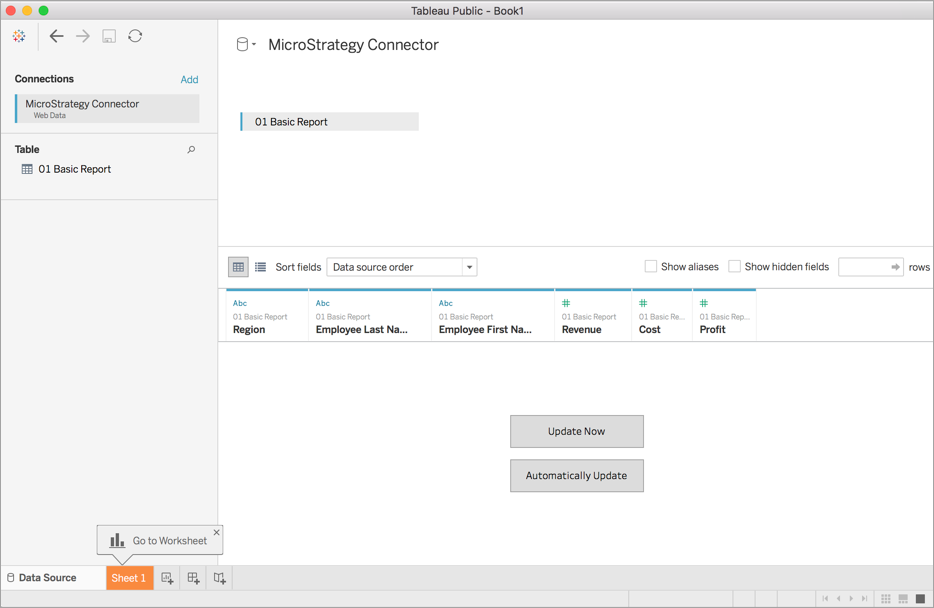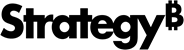Strategy ONE
MicroStrategy for Tableau
MicroStrategy for Tableau ermöglicht es Ihnen, Daten aus Berichten oder Cubes, die sich in MicroStrategy -Projekten befinden, in Tableau Öffentliche ( auch bekannt als Tableau Desktop ) abzurufen. Sie können Datensätze mit bis zu vier Millionen Zeilen und über 30 Spalten importieren.
MicroStrategy ONE (Spalte 2024) bietet Unterstützung für Tableau Web Data Connector 3.0. Wenn Sie eine Version vor MicroStrategy ONE verwenden (Spalte 2024), s Stellen Sie eine Verbindung mit Tableau vor MicroStrategy ONE her (Spalte 2024).
Ab MicroStrategy 2020 Update 2 können Sie einen unabhängigen MicroStrategy for Tableau-Konnektor als separate Webanwendung verwenden. You can find the installer on the MicroStrategy Download-Site.
Weitere Informationen zum MicroStrategy for Tableau-Konnektor finden Sie unter KB484311: Unabhängiger MicroStrategy for Tableau-Konnektor.
Die Verwendung des Tableau-Konnektors in MicroStrategy 2019 Update 2 oder höher erfordert das Privileg „Anwendungstableau verwenden“. Dieses Privileg befindet sich in der Privilegiengruppe „Client-Application-Tableau“.
Ab MicroStrategy 2021 Update 2 ist Java 11 erforderlich. Es wird dringend empfohlen, ein Upgrade auf MicroStrategy 2021 Update 2 oder eine neuere Version durchzuführen.
Für die Verwendung des Konnektors ist Tableau Öffentliche 10.4 oder höher erforderlich.
Um den Konnektor zu verwenden, müssen Sie entweder über verfügen MicroStrategyForTableau.wart-Datei oder CommunityConnectors.wart -Datei in Ihrer Umgebung bereitgestellt.
Voraussetzungen
Erforderliches Privileg
Sie müssen über den verfügen Application Tableau verwenden Privileg.
Funktionsflag aktivieren
Ein Administrator muss das Funktionsflag für den Konnektor aktivieren:
-
Suchen Sie nach dem
configOverride.propertiesDatei an den folgenden Speicherorten:-
Windows:
<DEPLOY_LOCATION>\webapps\MicroStrategyLibrary\WEB-INF\classes\config\ConfigOverride.properties -
Linux:
<DEPLOY_LOCATION>/webapps/MicroStrategyLibrary/WEB-INF/classes/config/configOverride.properties
-
-
Lokalisieren
features.tableau-connector.enabled=falseund bearbeitenfalsebistrue. -
Speichern Sie die Datei und starten Sie den Library Server neu.
Library-Administration-Einstellung
Sie müssen die Einbettung von Library in andere Seiten zulassen, um den Konnektor zu verwenden:
- Öffnen Sie das Web-Fenster.
- Wählen Sie im Navigationsbereich aus Umgebungen, um die verfügbaren Umgebungen anzuzeigen. Stellen Sie sicher, dass die Umgebung verbunden ist.
-
Klicken Sie mit der rechten Maustaste auf die Umgebung und wählen Sie aus - Eigenschaften.
- Klicken Sie im linken Bereich auf Library.
- Neben Einbetten von Library in andere Seiten zulassen unter Sicherheitseinstellungen, auswählen Alle.
-
Klicken Sie auf OK.
Laden Sie den MicroStrategy For Tableau-Konnektor herunter
- Herunterladen die
MicroStrategyForTableau.tacoDatei. - Kopieren Sie die Datei an einen der folgenden Speicherorte:
- Windows-Benutzer:
C:\Program Files\Tableau\Connectors - Mac-Benutzer:
Users/<insert your username>/Documents/My Tableau Repository/Connectors
- Windows-Benutzer:
- Starten Sie Tableau Desktop neu.
Daten aus MicroStrategy in Tableau importieren
-
Öffnen Sie Tableau Desktop. Unter Verbinden, klicken Sie MicroStrategy Connector by MicroStrategy.
Wenn Sie den Konnektor im linken Navigationsbereich nicht finden, klicken Sie auf Mehr....
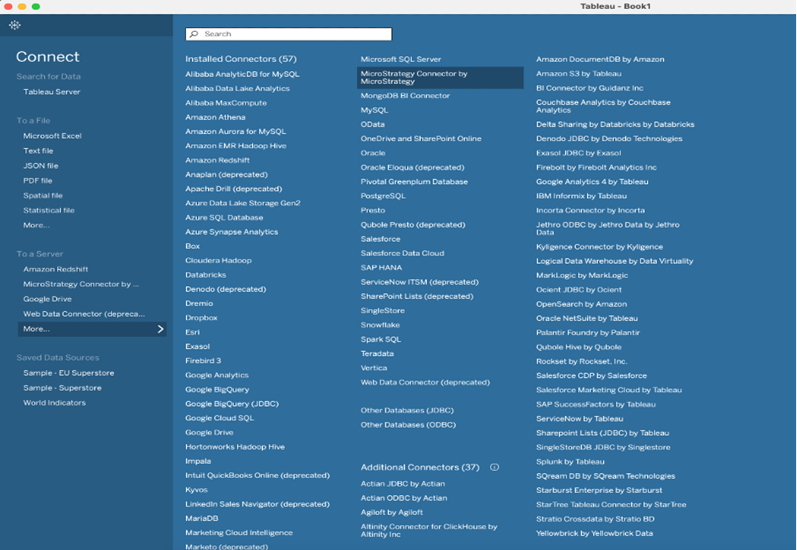
-
Fügen Sie Ihre MicroStrategy Library -URL ein im Fenster mit Eingabeaufforderungen eingeben und auf klicken Fortfahren.
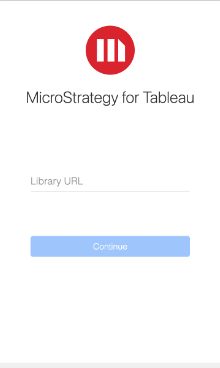
-
Melden Sie sich bei Ihrer MicroStrategy Library Umgebung an.
-
Verwenden Sie die Daten importieren dialog to search and select reports, cubes, and datasets to import into MicroStrategy.
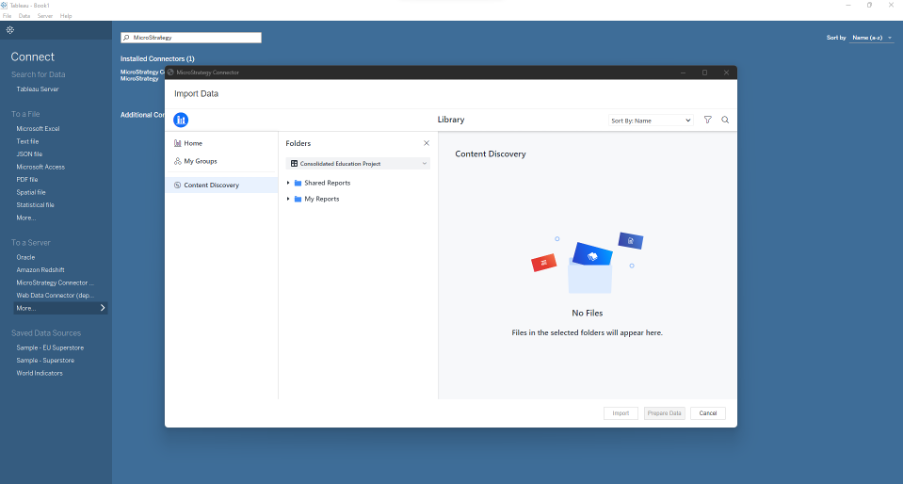
-
Klicken Sie Importieren oder Daten vorbereiten, falls erforderlich.
Unbekannte Einschränkungen
-
Wenn beim ersten Import ein Fehler auftritt, öffnet Tableau die Arbeitsblatt-Seite nicht und zeigt einen nativen Fehler an. Wenn eine Benutzersitzung abgelaufen ist und klickt Extrahieren > Tableau aktualisieren, wird der native Fehler angezeigt.
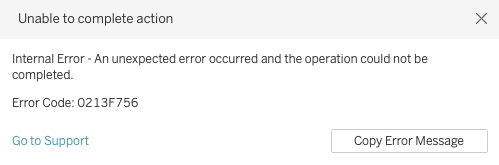
Es gibt keine Möglichkeit, das Konnektorfenster erneut zu öffnen. Wenn ein Benutzer auf den Konnektornamen klickt, wird der Fehler in Tableau angezeigt. Die einzige Möglichkeit, den Konnektor erneut zu öffnen, besteht darin, die Tableau Desktop-Anwendung neu zu starten und auf den Namen des Konnektors zu klicken.
Wenn dieser Fehler auftritt, können Sie die Protokolle des Konnektors überprüfen. Protokolle befinden sich an einem der folgenden Speicherorte:
-
Windows-Benutzer:
C:\Users\<your_user_name>\Documents\My Tableau Repository\Logs\EPS -
Mac-Benutzer:
Users/<yourusername>/Documents/My Tableau Repository/Logs/EPS/<latestfolder>/eps.<dateandtime>.log
-
-
Bei Benutzern mit größeren Berichten kann die Wartezeit aufgrund von Einschränkungen in Tableau WDX doppelt so lang sein 3.0 im Vergleich zu vorherigen Versionen. Diese Einschränkung ist das Ergebnis fehlender Funktionen, mit denen der Konnektor den Schema- und Datenerhebungsprozess trennen kann.
-
Wählen Sie Ihre Suchmaschine aus Das Dialogfeld wird im angezeigt Anmeldeseite wird geöffnet für während der Authentifizierung für in der EU ansässige Benutzer. Das Popup-Fenster wird jedes Mal angezeigt, wenn ein neues Fenster geöffnet wird, und ist ein Ergebnis davon, dass der Tableau-Konnektor keine Benutzereinstellungen speichert.
-
Eine Sitzungszeitüberschreitung ist möglich, wenn ein Benutzer während der Sitzung keine Aktionen durchführt. Zum Beispiel das Importieren oder Aktualisieren von Daten.
-
Benutzer können nicht dieselbe Umgebungs-URL verwenden oder andere Daten über Sitzungen hinweg mit clientseitigen JavaScript. Diese Einschränkung bezieht sich auf die Tableau-sitzung und die Sicherheitsbehandlung.
-
Benutzer können keine Daten importieren, die 52,6 MB überschreiten, oder es wird der Fehler „Versprechen wurde aufgegeben“ angezeigt. Dieser Fehler steht mit der Größe der importierten Daten in Zusammenhang. Derzeit handelt es sich um ein WBC 3,0 Einschränkung.
-
Aufgrund von Tableau-Einschränkungen kann er nur eine Verbindung zu einem einzelnen Library-Server-Knoten herstellen, selbst wenn er in Umgebungen mit mehreren Library-Servern ausgeführt wird. Dieser Limit ist durch Lastenausgleichslösungen wie AWS bedingt und Azure unterstützen keine partitionierten Cookies zur Einhaltung der Sitzungskonsistenz. Um den Lastenausgleich für die Netzwerkanforderungen von Tableau einzurichten, können Benutzer den Anbieter des Lastenausgleichs kontaktieren.
Stellen Sie eine Verbindung mit Tableau vor MicroStrategy ONE her (Spalte 2024)
Stellen Sie die Datei „MicroStrategyForTableau.wart“ vor MicroStrategy ONE bereit (Spalte 2024)
- Herunterladen and extract the MicroStrategy for Tableau connector zip file.
- Führen Sie das Installationsprogramm aus.
- Stellen Sie bereit .war Datei. Siehe How to Set Up Application Servers for MicroStrategy for Tableau.
Importieren von Daten aus MicroStrategy in Tableau vor MicroStrategy ONE (Spalte 2024)
-
Öffnen Sie Tableau Desktop Public Edition. Klicken Sie unter „Verbinden“ auf Web-Datenkonnektor.
Wenn es nicht vorhanden ist, klicken Sie auf Mehr > Web-Datenkonnektor.
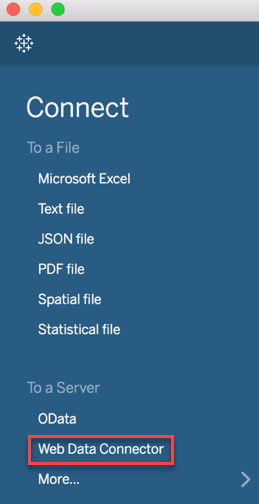
-
Geben Sie die folgende URL ein:
- Wenn MicroStrategForTableau.war ist bereitgestellt: https://<MSTR Domain>/MicroStrategyForTableau/
- Wenn CommunityConnectors.war ist bereitgestellt: https://<MSTR Domain>/CommunityConnectors/mstr/
Wenn der Konnektor Tableau nicht automatisch erkennt, fügen Sie die Abfrage hinzu ?mode=tableau am Ende der URL ein und aktualisieren Sie Ihren Browser.
- Geben Sie Ihre API-Server-URL und die Umgebungsanmeldeinformationen ein.
Ihre REST-API-URL ist die URL Ihrer Umgebung mit /MicroStrategyLibrary/ am Ende hinzugefügt.
- Klicken Sie Mit Anmeldeinformationen anmelden.
- Wählen Sie Ihre Anwendungen aus.
- Klicken Sie auf OK.
- Unter Datensätze, wählen Sie einen Datensatz aus oder verwenden Sie die Suche, um einen Datensatz zu finden.
-
Wählen Sie die einzuschließenden Attribute, Metriken oder Filter aus.
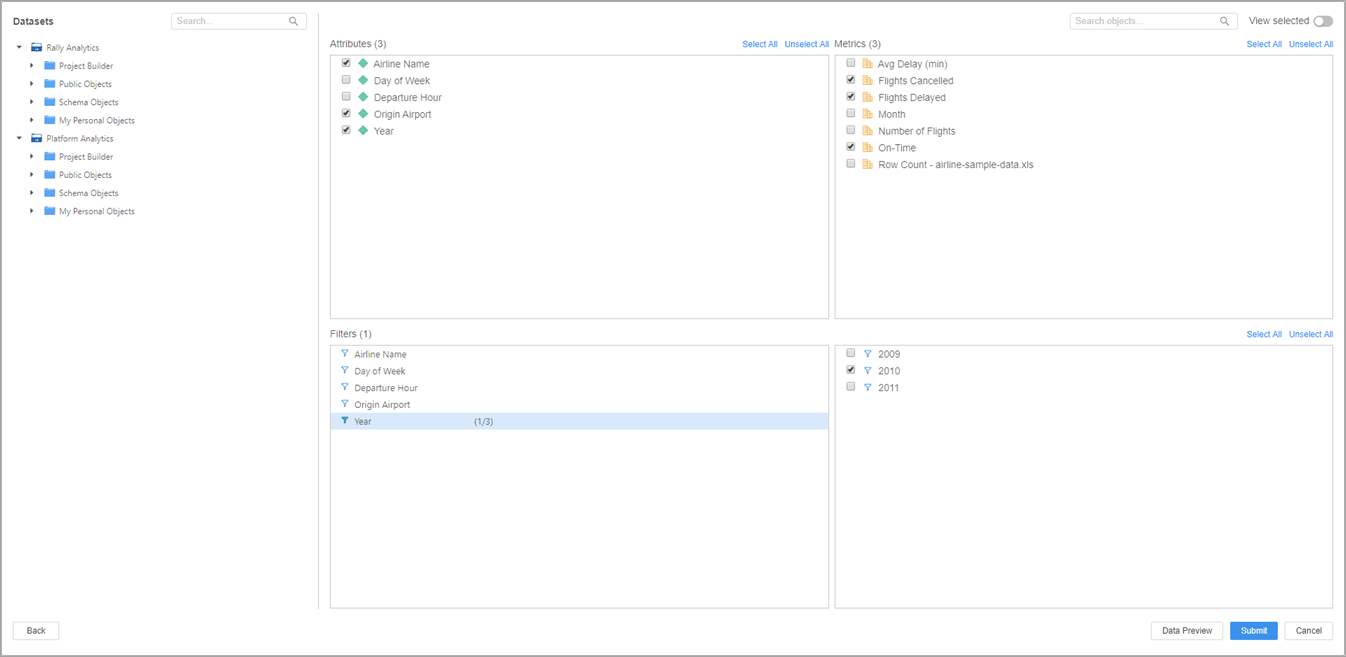
- Klicken Sie Alle auswählen, um alle Attribute, Metriken oder Filter auszuwählen.
- Verwenden Sie die Ausgewählte anzeigen Umschalten, um nur ausgewählte Objekte anzuzeigen.
- Klicken Sie Datenvorschau.
- Klicken Sie auf Übermitteln.
- Klicken Sie Jetzt aktualisieren oder Automatisch aktualisieren, um den Import Ihres Datensatzes in Tableau abzuschließen.